Win7系统电脑使用注册表查看开机启动项操作方法
Win7电脑如何查看注册表启动项?我们都知道开机启动项可以用msconfig命令打开,那么除了msconfig命令之外还有什么方法可以查看开机启动项呢?我们还可以通过第三方工具来查看开机启动项,因为有数值的存在,所以注册表所查看的启动项比较准确,如何用户不清楚如何用注册表查看启动项,那么接下来小编就为大家分享查看注册表启动项方法的步骤。
查看注册表启动项操作方法:
1、打开开始菜单,在运行时里面输入regedit进入注册表;如图所示:
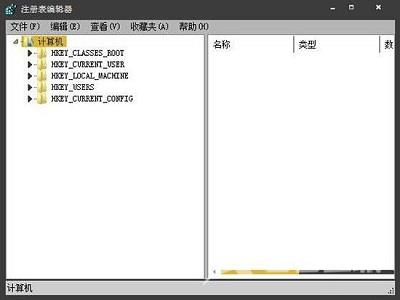
2、找到HKEY_LOCAL_MACHINE主键,点左边小三角展开,然后点SOFTWARE左边小三角展开,如图所示:
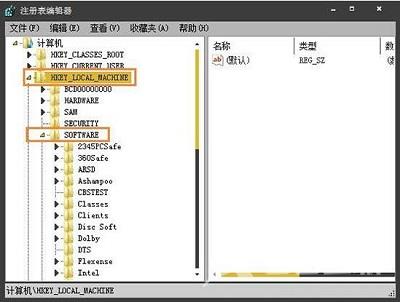
3、找到Microsoft,点击左边小三角找到Windows,如图所示:
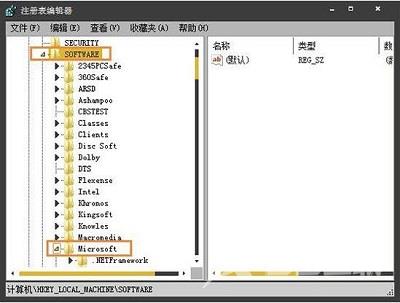
4、再点Windows左边小三角,紧接着点CurrentVersion左边小三角。如图所示:
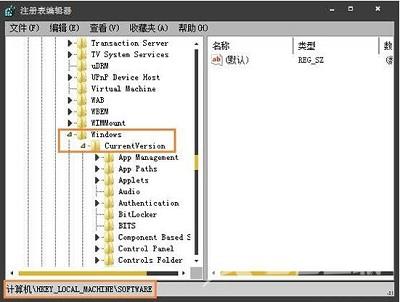
5、在里面找到run子项,左键点击run,在注册表右边查看有没有异常的开机启动程序,如果有找出来,在注册表里查看他的位置,并它程序删除;如图所示:
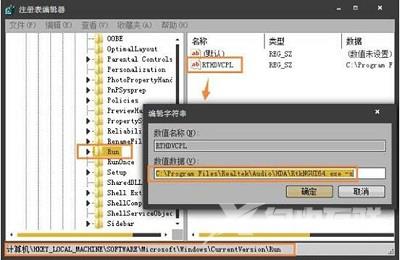
注意事项:如果你不能确定他是不是没用的软件的话,注册表里面的东西不能乱删,要修改注册表之前最好备份整个注册表,以免删错了东西导致电脑系统崩溃。
以上内容就是win7系统用户如何用注册表查看启动项的详细操作步骤了,有需要的用户可以按照上述的方法进行操作,希望该教程可以帮助到大家。
